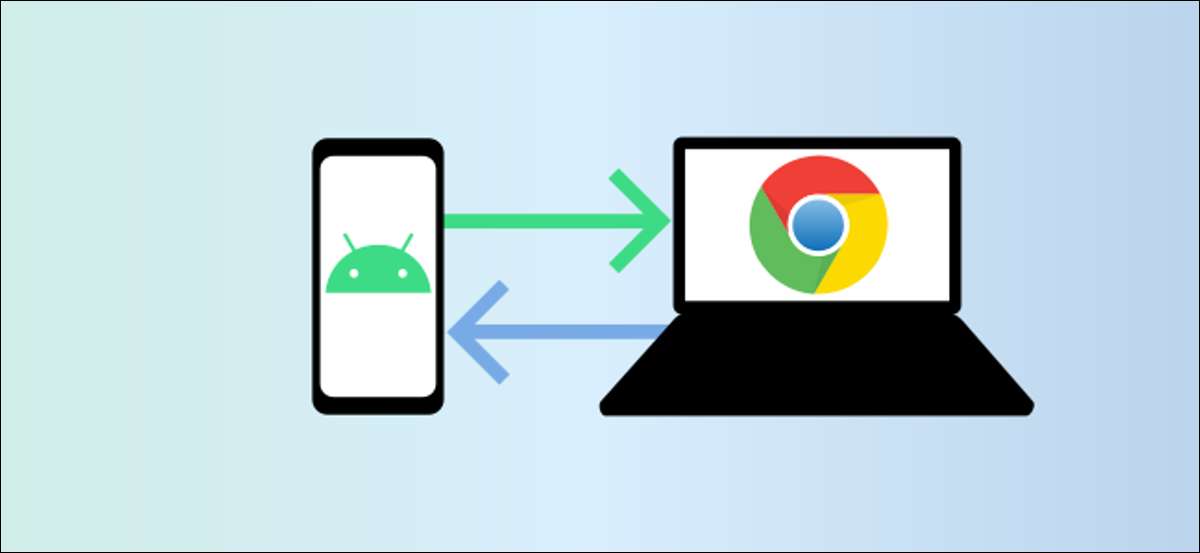
" Bagikan di dekatnya "Apakah jawaban Android untuk Airdrop Apple. Ini adalah metode universal untuk berbagi antar perangkat, tanpa wi-fi diperlukan. Bagikan di dekatnya bekerja dengan Chromebooks juga. Kami akan menunjukkan kepada Anda cara mengaturnya dan mulai berbagi.
Bagikan di dekatnya tersedia di Chromebook yang menjalankan Chrome OS 89 dan perangkat yang lebih baru dan pada menjalankan Android 6.0 dan lebih tinggi. Anda sudah memilikinya sudah ada di ponsel atau tablet Anda dan adil perlu mengaturnya . Anda akan ingin melakukan itu sebelum kami memulai dengan Chromebook.
TERKAIT: AirDrop untuk Android: Cara Menggunakan Android Bagikan di dekatnya
Atur Bagikan di dekatnya di Chromebook
Pertama, buka pengaturan di Chromebook Anda. Untuk melakukan ini, klik jam di bilah tugas Chromebook Anda (dikenal sebagai "Shelf") untuk memunculkan panel Pengaturan Cepat. Pilih ikon roda gigi untuk membuka menu Pengaturan.

Di menu Pengaturan, buka tab "Perangkat yang terhubung" di sidebar.

Selanjutnya, jika fitur tersedia di Chromebook Anda, Anda akan melihat "Bagikan terdekat" yang tercantum di sini. Klik "SET UP" untuk memulai.
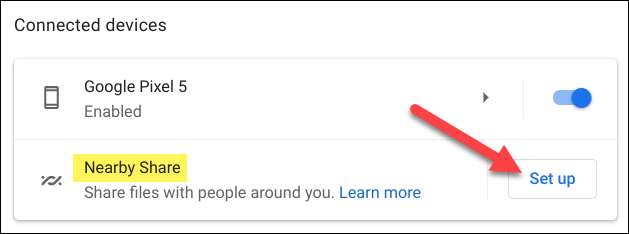
Pertama, berikan nama perangkat Anda dan klik "Selanjutnya." Inilah yang Anda dan orang lain akan lihat ketika mencari perangkat terdekat.
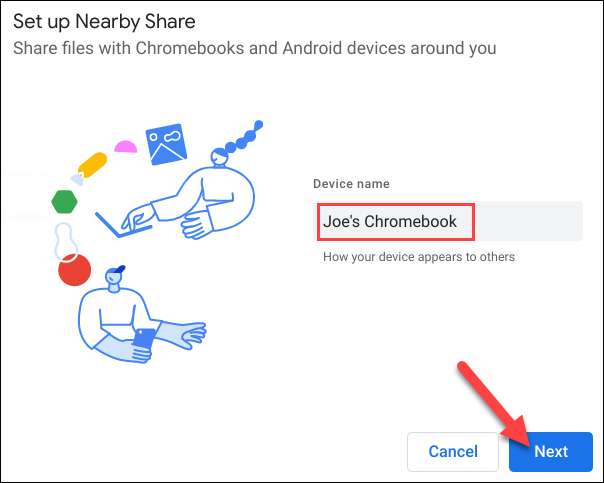
Langkah selanjutnya adalah memutuskan siapa yang akan dapat berbagi dengan Anda. Anda memiliki tiga preferensi visibilitas untuk dipilih:
- Semua kontak: Semua kontak Anda dengan Share terdekat akan dapat melihat perangkat Anda. Anda akan dapat melihat semua perangkat di dekatnya dengan Bagikan di dekatnya terbuka.
- Beberapa kontak: Anda memilih kontak mana yang dapat melihat perangkat Anda. Anda akan dapat melihat semua perangkat di dekatnya dengan Bagikan di dekatnya terbuka.
- Tersembunyi: Tidak ada yang bisa melihat perangkat Anda. Anda akan dapat melihat semua perangkat di dekatnya dengan Bagikan di dekatnya terbuka.
Jika Anda memilih "semua kontak" atau "tersembunyi," tidak diperlukan pengaturan lebih lanjut.
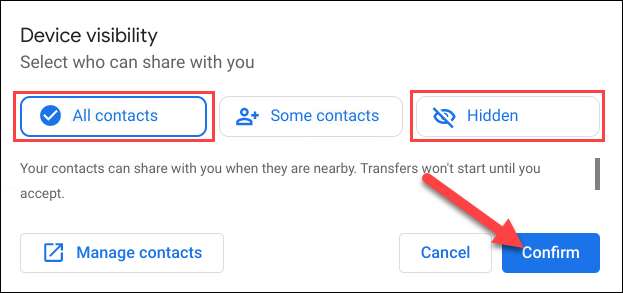
Memilih "Beberapa kontak" akan memungkinkan Anda untuk membaca daftar kontak Anda dan secara individual memilih orang. Gulir ke daftar dan beralih pada siapa saja yang ingin Anda dapat melihat perangkat Anda.
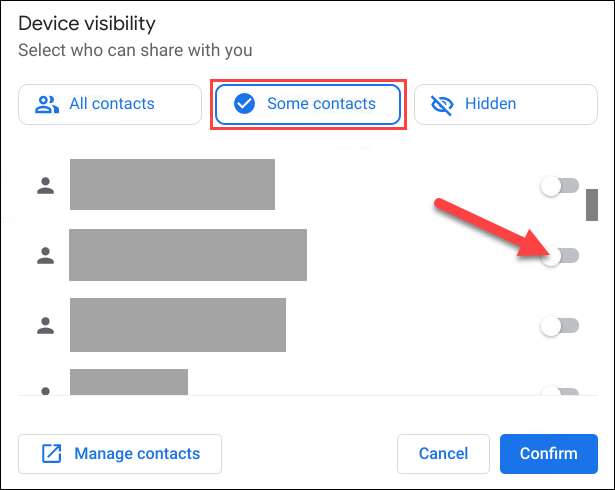
Klik "Konfirmasikan" setelah Anda membuat pilihan visibilitas Anda.
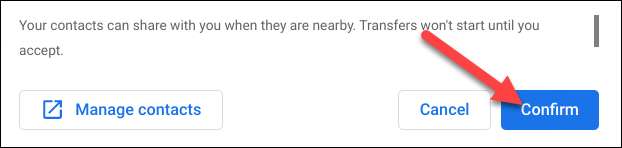
Kami sudah selesai dengan pengaturan awal! Sekarang, mari kita berbagi.
Cara menggunakan Bagikan di dekatnya di Chromebook
Bagikan di dekatnya bekerja dalam dua cara mengirim dan menerima. Pertama, kami akan membahas cara mengirim sesuatu dengan share terdekat. Ini dapat dilakukan dari manajer file.
Klik ikon App Launcher di sudut kiri bawah untuk melihat semua aplikasi di Chromebook atau Chromebox Anda. Dari sana, buka aplikasi "File".

Temukan file yang ingin Anda bagikan dan klik kanan padanya.
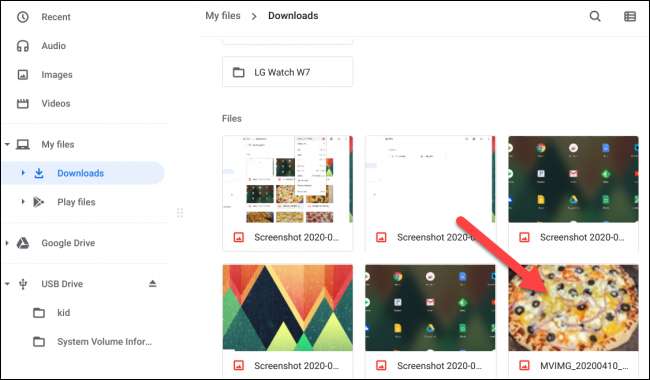
Pilih "Bagikan" dari menu konteks.
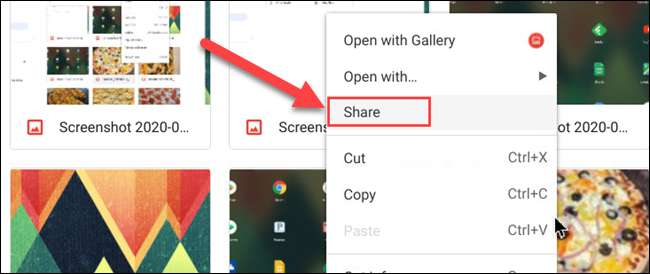
"Bagikan terdekat" akan menjadi salah satu opsi. Pilih.
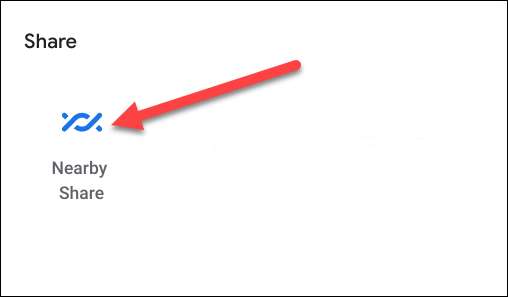
Perangkat yang dapat ditemukan di dekatnya akan muncul di sini. Pilih ponsel atau tablet Android Anda - atau Chromebook-dan klik "Selanjutnya."
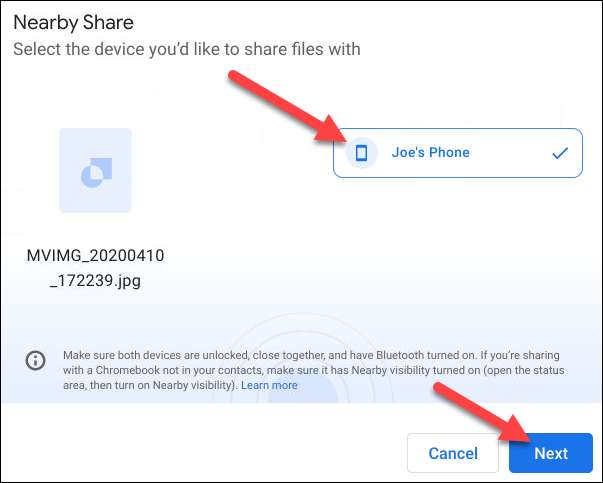
Setelah Anda "menerima" pada perangkat penerima, transfer akan dimulai dan file akan diunduh ke perangkat Anda yang lain.
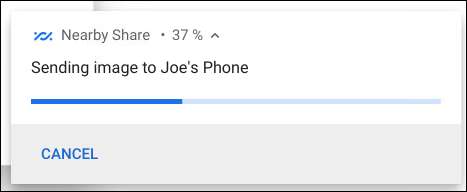
Menerima dengan bagian terdekat di Chromebook itu mudah. Anda hanya perlu memastikan bahwa Chromebook Anda tidak terkunci dan perangkat lain akan dapat melihatnya. Ketika perangkat mencoba untuk berbagi dengan Anda, pemberitahuan akan bertanya apakah Anda ingin "menerima" atau "menurun."
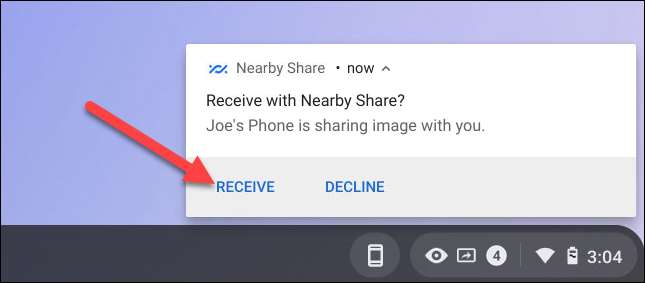
Jika Chromebook Anda tampaknya tidak muncul di perangkat lain, Anda dapat dengan menggunakan visibilitas secara manual selama lima menit dari panel Pengaturan Cepat.
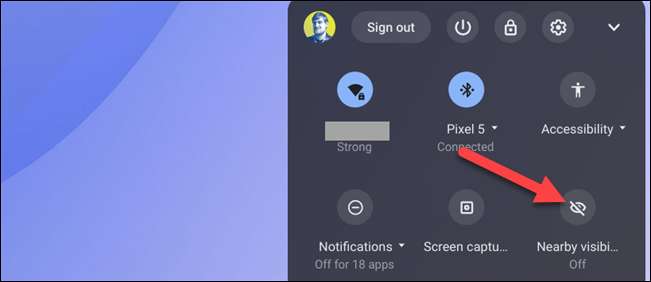
TERKAIT: Apa itu Android terdekat berbagi, dan apakah itu berfungsi seperti airdrop?







